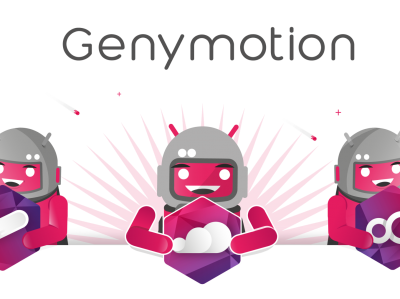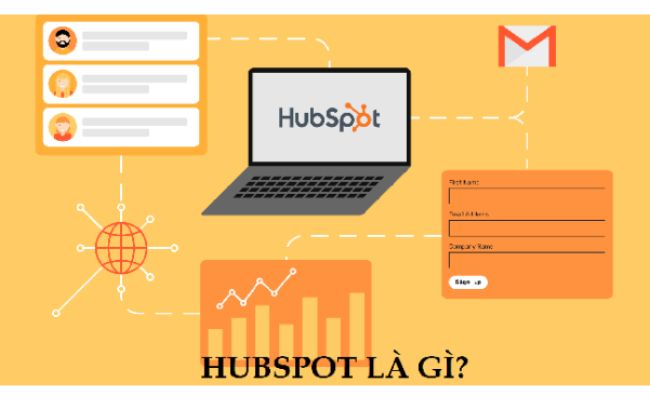Nói về tiện ích phân vùng đĩa cứng, diskpart là lệnh mà chúng ta có thể sử dụng nhiều lần. Nó có thể giải quyết các vấn đề quản lý đĩa không thể giải quyết được. Tuy nhiên, diskpart có giới hạn khi bạn tìm kiếm ‘Diskpart could…’ trên công cụ tìm kiếm. Chính vì vậy, bài viết này, LANIT sẽ chia sẻ bạn các lựa chọn thay thế diskpart cho Windows 11/10.
DiskPart là gì?
DiskPart là chương trình phân vùng đĩa dùng để quản lý đĩa hoặc phân vùng. DiskPart được xem là một trong những trình phân vùng phổ biến nhất. Nó có các tính năng chính như tạo phân vùng, hợp nhất phân vùng, mở rộng và xóa phân vùng. Là một tiện ích được tích hợp sẵn, nó có nhiều tính năng mạnh mẽ mà Disk Management không thể xử lý được, chẳng hạn như mirrored volumes…. Khi câu lệnh đã thực thi thì bạn không có cách nào để quay lại.

DiskPart có các dòng lệnh cơ bản sau
- Create – Tạo một phần vùng hoặc một ổ đĩa
- Active – Chọn phân vùng ổ đĩa để hoạt động
- Clean – Xóa tất cả các phân vùng khỏi đĩa hiện có
- Extend – Mở rộng phân vùng với không gian bộ nhớ chưa được phân bổ
- Format – Định dạng đĩa hoặc phân vùng để giải phóng bộ nhớ
- Shrink – Chỉnh sửa kích thước phân vùng
Cách sử dụng DiskPart
Chọn “Create partition” làm ví dụ
Bước 1: Nhập DiskPart vào search box -> Một khi popup hiện lên, nhấp chuột phải vào chúng và chọn Run as administrator
Bước 2: Chèn những dòng lệnh và nhấn Enter.
Bước 3: Nhập danh sách đĩa -> Chọn Select disk * (* là số đĩa bạn muốn chọn)
Bước 4: Gõ Create partition primary size = * (* là kích thước phân vùng bạn muốn)
Bước 5: Gõ Exit
Mặc dù DiskPart yêu cầu nhiều tính năng để quản lý đĩa hoặc phân vùng nhưng nó vẫn chứa một số lỗi khi bạn đang muốn mở rộng hoặc định dạng phân vùng như “The volume is too big”. Vì vậy, để khắc phục lỗi Diskpart không hoạt động và có hiệu suất phân vùng tốt hơn, chúng ta có thể tham khảo một số lựa chọn thay thế DiskPart miễn phí cho Windows 10/11 ngay sau đây.
Gợi ý các lựa chọn thay thế DiskPart miễn phí cho Windows 10/11
Phần mềm thay thế DiskPart miễn phí – GParted
Một giải pháp thay thế DiskPart miễn phí đó là GParted. Nó cho phép bạn tự chỉnh kích cỡ, di chuyển, sao chép phân vùng. Giúp bạn tự chỉnh kích cỡ, di chuyển, sao chép phân vùng. Phần mềm mã nguồn mở này hỗ trợ cho cả Windowsdows và MacOS. Vẫn giữ những tính năng cơ bản của một phần mềm thay thế DiskPart, và bạn có thể dùng tất cả tính năng mà không phải trả phí. Nếu bạn muốn dùng trên Windowsdows, bạn nên tải file ISO sang đĩa CD hoặc USB.
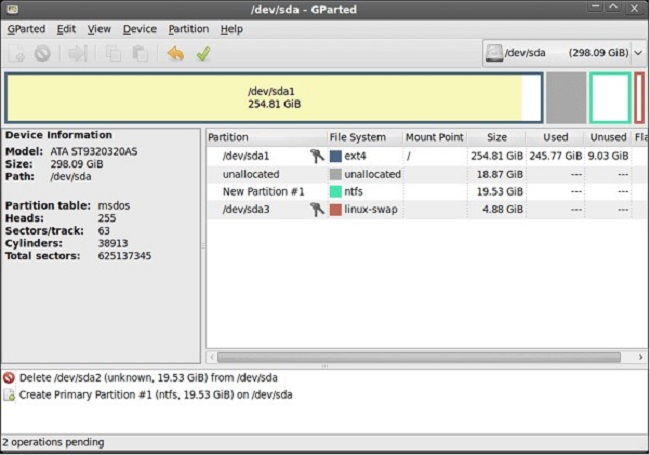
Ưu điểm hạn chế của GParted
- Ưu điểm: Hỗ trợ cả Windows và Mac và có thể thay đổi mà không cần reboot thiết bị.
- Hạn chế: Dung lượng tải lớn (300MB) và không hỗ trợ chuyển đổi MBR sang GPT hoặc chuyển đổi OS sang SSD
Cute Disk Manager – Cách thay thế DiskPart Miễn phí
Cute Partition Manager có thể cài đặt trên thiết bị boot để sử dụng chúng. Bất kể bạn đang sử dụng hệ điều hành gì thì bạn có thể chạy trình partition manager qua USB hoặc CD. Phần mềm này được tạo ra để tự gây dựng, xóa phân vùng, thay đổi file system (như FAT 16, FAT 32, NTFS, EXT2, EXT3, và hơn nữa). Một điểm đáng chú ý khi sử dụng công cụ này là chúng chỉ điểu khiển qua bàn phím và không dùng chuột.
Ưu điểm – hạn chế của Cute Partition Manager
- Ưu điểm: Phổ biến trên mọi loại máy tính và dung lượng cực nhỏ: 232KB
- Hạn chế: Giao diện lỗi thời, không dễ sử dụng và không có cập nhật.
Lời kết
Vậy là bài viết này LANIT đã chia sẻ đến bạn các lựa chọn thay thế Diskpart miễn phí đáng để bạn trải nghiệm với nhiều tính năng hữu ích. Hy vọng với những công cụ thay thế này phù hợp với nhu cầu sử dụng của bạn ngay lúc này. Cảm ơn bạn đã theo dõi bài viết!